Cara Screenshot di HP Tecno Camon 20 Series Tanpa Aplikasi
Jika Anda adalah generasi lama, sebagian dari Anda mungkin bahwa HP Blackberry tak dibekali fitur screenshot. Anda hanya bisa melakukan screenshot di HP Blackberry jika sudah memasang aplikasi Screen Muncher. Kondisi sekarang tentu beda dibanding zaman dulu.
Kini semua HP Apple dan Android bisa melakukan screenshot tanpa aplikasi sekalipun. Tak terkecuali Tecno Camon 20 Series. Ada empat HP Tecno Camon 20 Series, yakni Tecno Camon 20 Premier 5G, Tecno Camon 20 Pro 5G, dan Tecno Camon 20 Pro, dan Tecno Camon 20.
Tiga HP yang disebut pertama telah masuk secara resmi ke Indonesia. Nah, dalam artikel ini, Carisinyal akan membahas berbagai cara mengambil screenshot di HP Tecno Camon 20 Series.
Anda dapat menjadikan pembahasan di artikel ini sebagai pedoman. Sebab ada beragam cara mengambil screenshot di HP Tecno Camon 20 Series yang bisa Anda lakukan. Baca artikel ini sampai habis dan pilih cara ambil screenshot mana yang menurut Anda paling gampang!
1. Menggunakan Tombol Fisik
Metode ini adalah cara paling umum yang nyaris dipunyai semua HP. Anda tak memakai fitur atau pengaturan tertentu. Cukup tekan kombinasi dua tombol, lalu screenshot berhasil diambil. Berikut ini adalah langkah-langkahnya.
- Buka tampilan di layar yang ingin Anda ambil screenshot-nya.
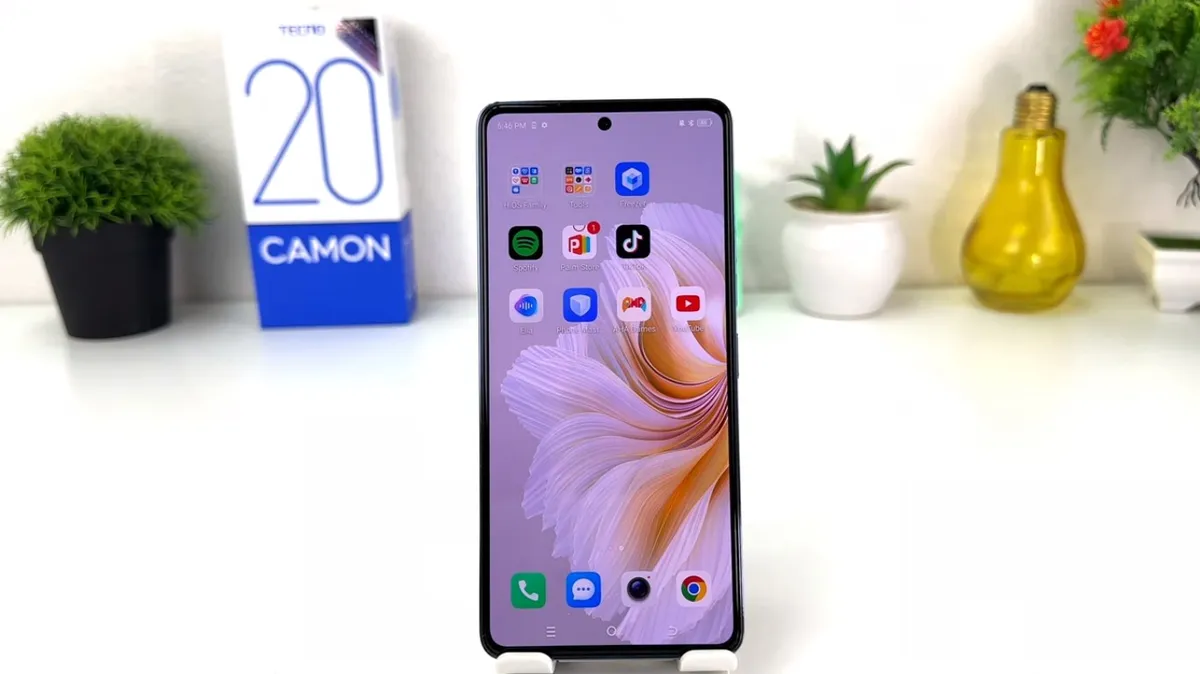 Sumber: Tips And Trick
Sumber: Tips And Trick- Tekan dan tahan tombol alias tombol power (daya) dan tombol Volume Down secara bersamaan selama beberapa detik.
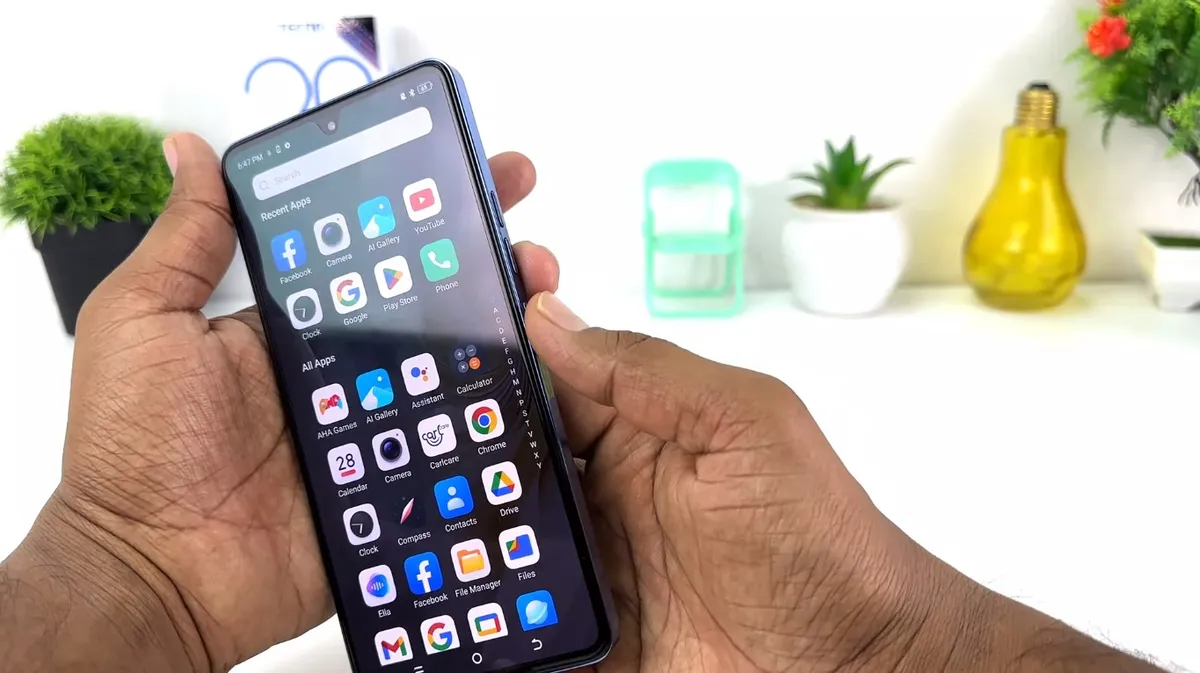 Sumber: Tips And Trick
Sumber: Tips And Trick- Setelah beberapa saat, Anda akan mendengar bunyi kamera diikuti animasi screenshot.
- Tampilan pratinjau screenshot akan muncul di pojok kiri bawah layar.
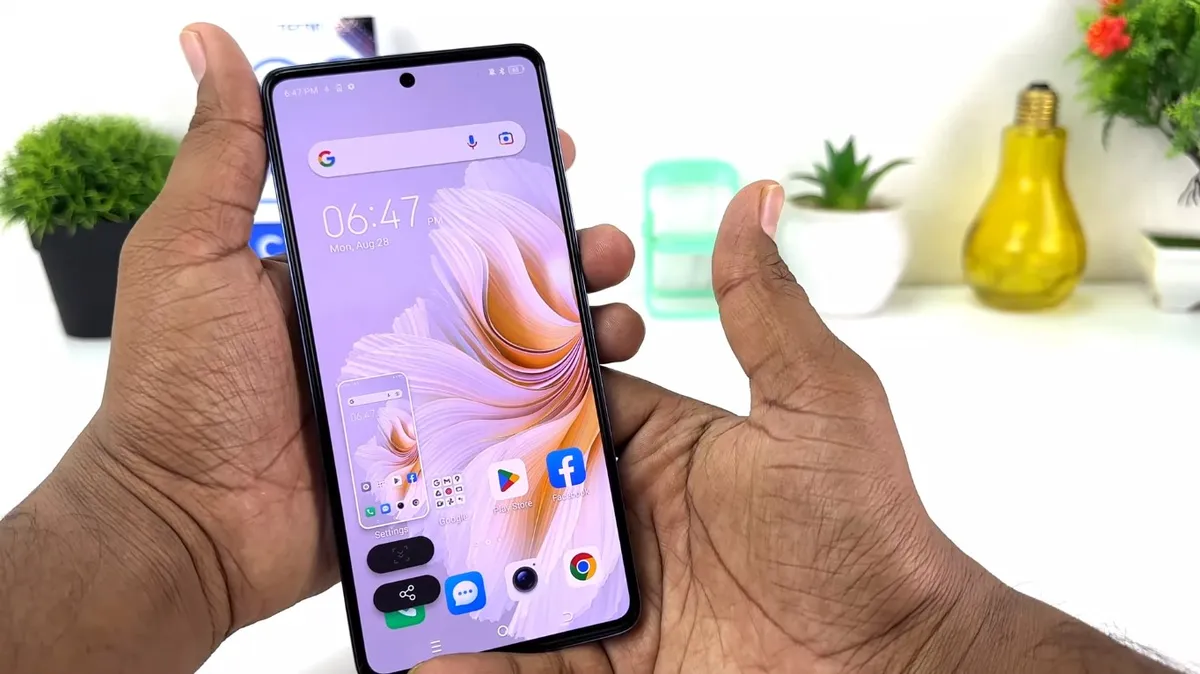 Sumber: Tips And Trick
Sumber: Tips And Trick- Anda bisa mengabaikannya dan hasil screenshot akan tersimpan di galeri ponsel pada folder "Screenshots".
- Anda juga bisa menekan tombol "Long Screenshot" untuk memperpanjang screenshot atau "Share" untuk membagikan screenshot. Dua tombol itu terletak di bawah tampilan pratinjau.
 Sumber: Tips And Trick
Sumber: Tips And Trick- Selain itu, Anda pun dapat melakukan kustomisasi. Misalnya membubuhkan garis atau teks. Caranya dengan menyentuh tampilan pratinjau screenshot tersebut.
Metode pengambilan screenshot dengan kombinasi tombol power dan volume memang mudah. Akan tetapi, jika screenshot yang Anda ambil cukup banyak, sebaiknya memakai metode lain.
Menggunakan metode screenshot lain bisa dilakukan sebagai antisipasi agar tombol-tombol di smartphone punya umur pakai yang panjang. Anda bisa menyimak beberapa metode pengambilan screenshot tanpa tombol fisik setelah ini.
2. Menggunakan Gesture Tiga Jari
Hampir seluruh produsen smartphone telah menanamkan fitur gesture untuk perintah tertentu. Yang paling umum adalah gesture usapan tiga jari untuk ambil screenshot.
Fitur ini mungkin tidak aktif secara default. Oleh sebab itu, Anda mesti mengaktifkannya dengan pergi ke menu "Settings". Begini langkah-langkahnya.
- Buka menu "Settings" pada HP Tecno Camon 20 Series Anda.
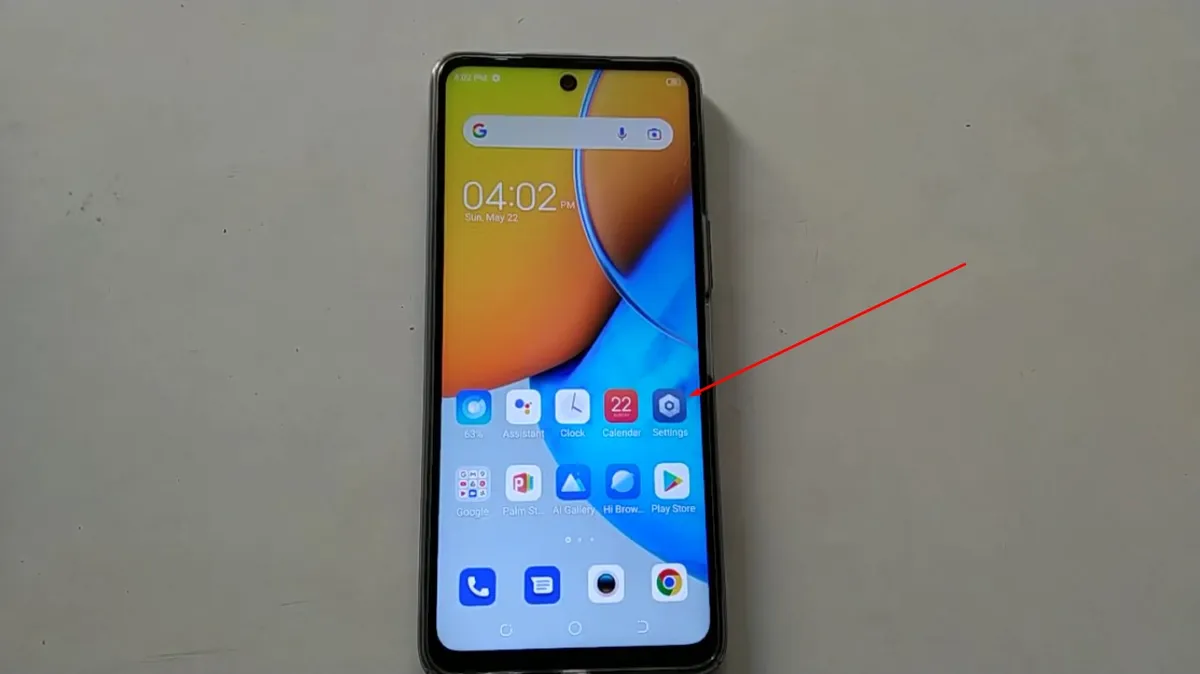 Sumber: phone info
Sumber: phone info- Gulir ke bawah dan cari opsi "Special function".
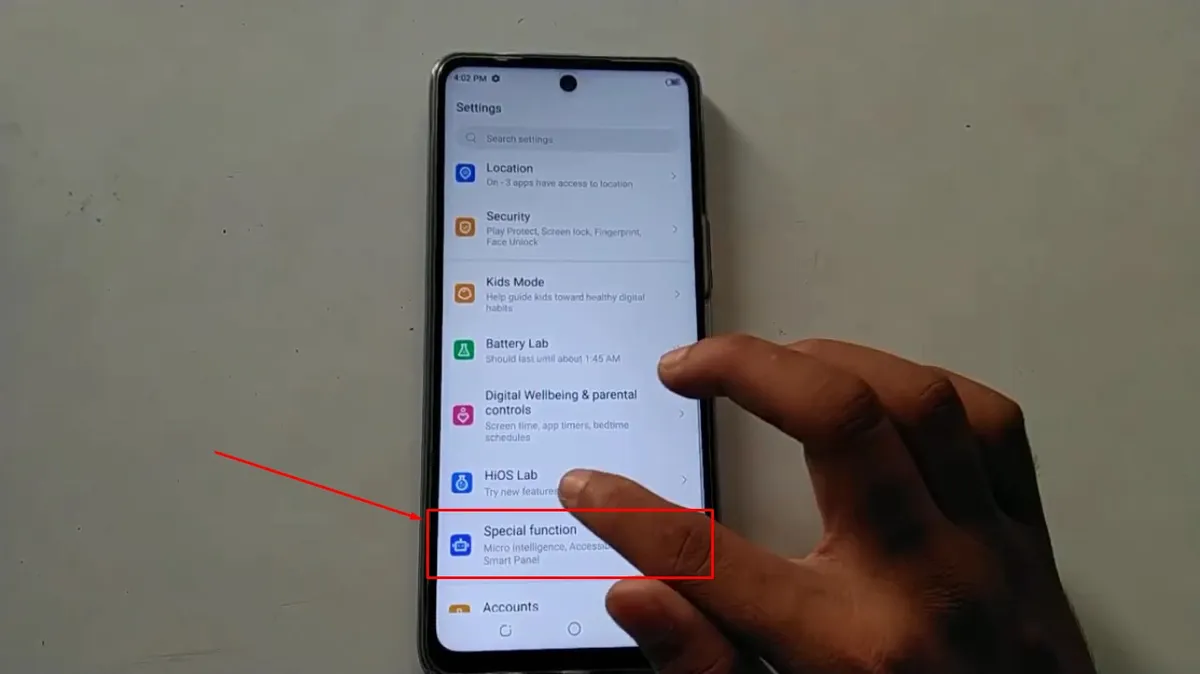 Sumber: phone info
Sumber: phone info- Pilih opsi "Micro inteligence".
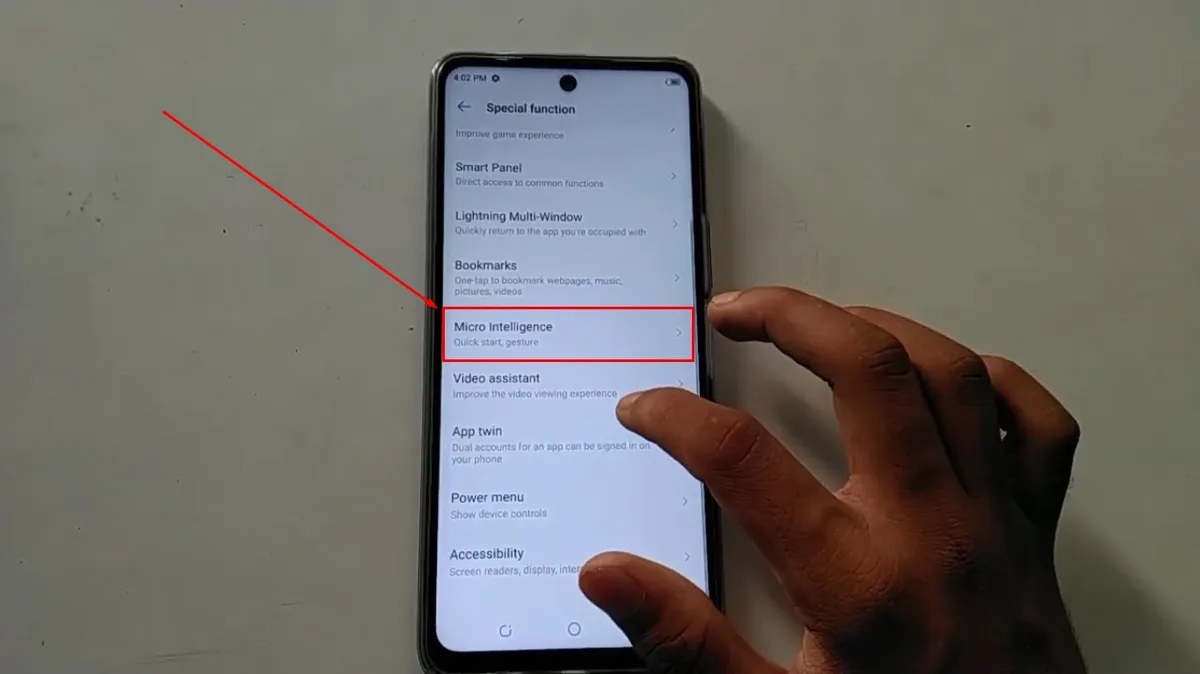 Sumber: phone info
Sumber: phone info- Masuk opsi "Take screenshot with 3 fingers".
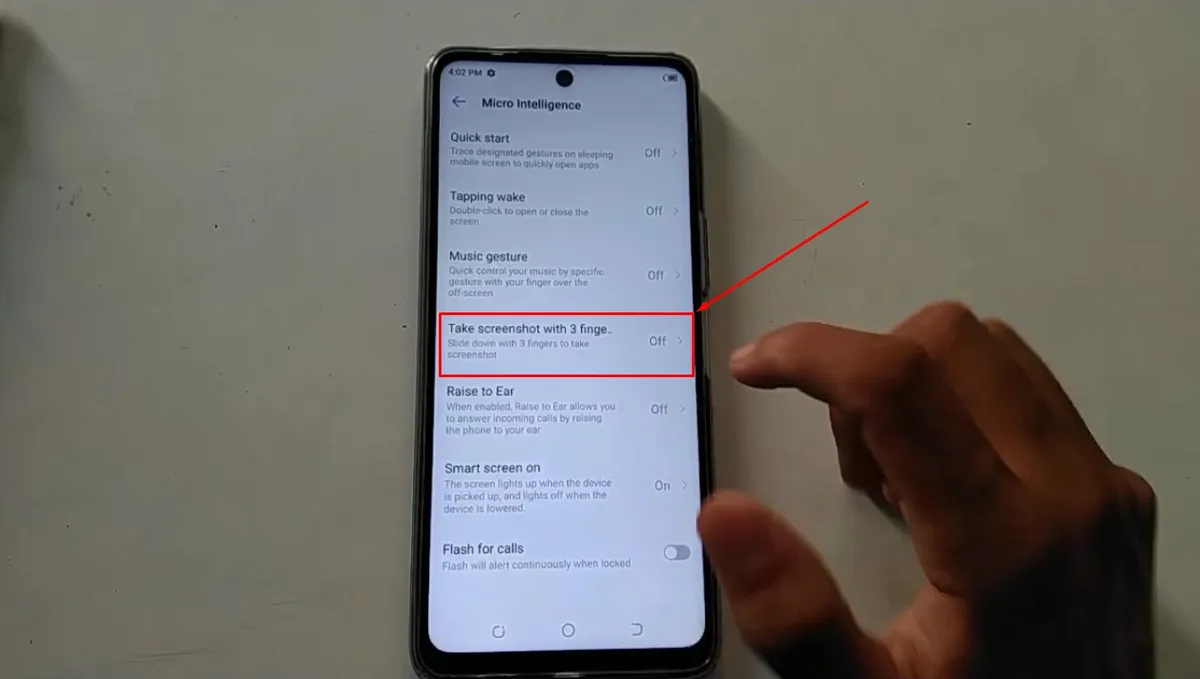 Sumber: phone info
Sumber: phone info- Pastikan fitur "Take screenshot with 3 fingers" aktif dengan menggeser saklar ke arah kanan sampai warnanya biru.
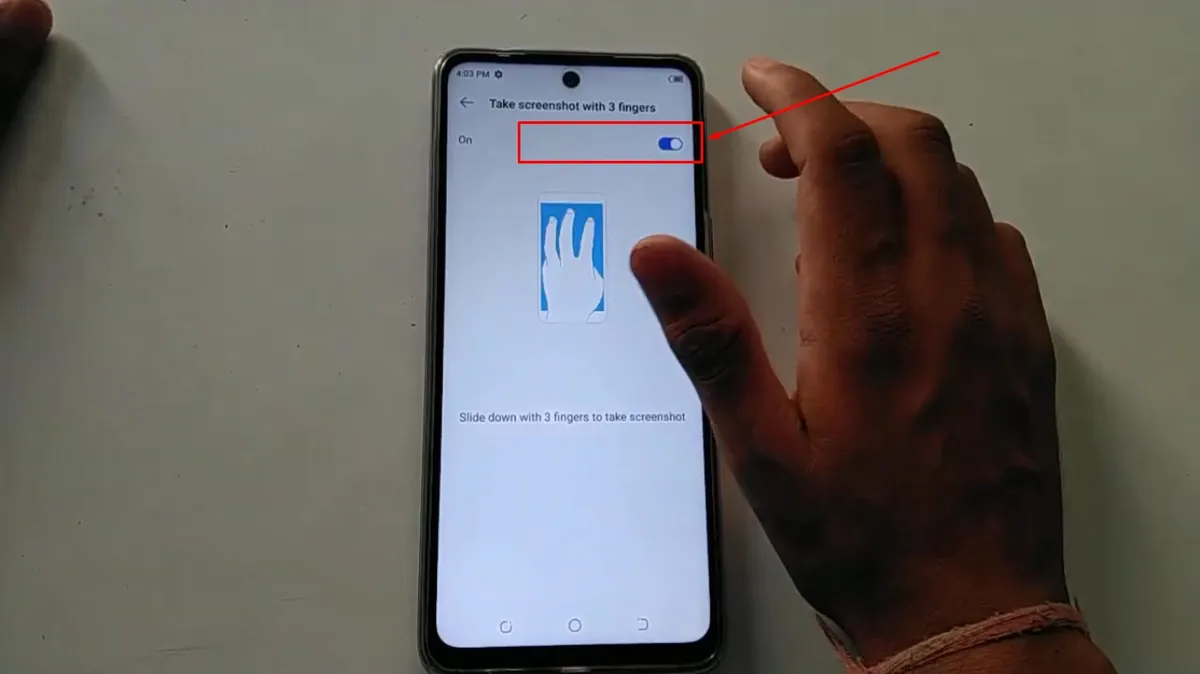 Sumber: phone info
Sumber: phone info- Kini Anda sudah bisa melakukan screenshot dengan tiga jari. Cukup usap layar dari atas ke bawah dengan tiga jari.
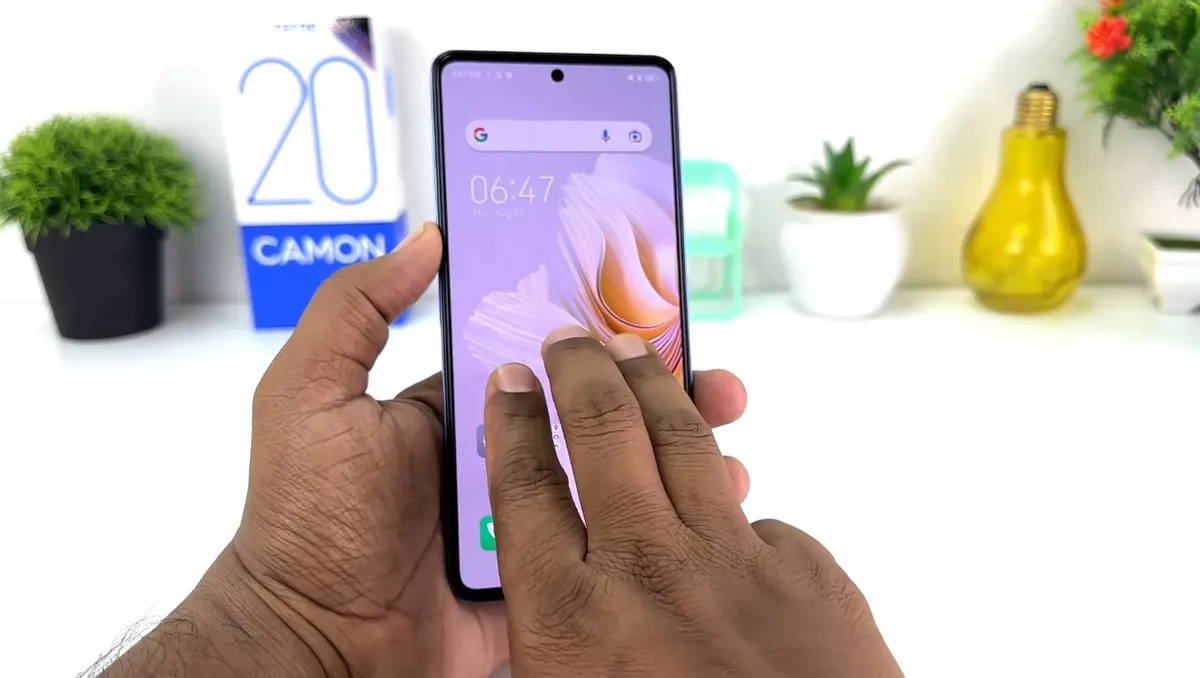 Sumber: Tips And Trick
Sumber: Tips And Trick- Proses selanjutnya sama dengan metode screenshot sebelumnya. Anda bisa membagikan, memanjangkan, dan mengedit screenshot lewat tampilan pratinjau. Anda juga bisa menyimpannya saja.
3. Menggunakan Fitur Screenshot pada Control Center
Antarmuka HiOS yang digunakan HP Tecno Camon 20 Series memiliki akses cepat ambil screenshot pada bilah Control Center. Control Center ini merupakan kumpulan tombol toggle pengaturan cepat, termasuk screenshot. Ikuti langkah di bawah untuk ambil screenshot via Control Center.
- Siapkan tampilan yang ingin Anda screenshot.
- Tarik ke bawah ujung atas layar bagian kanan untuk membuka Control Center. Jika Anda keliru menarik bagian kiri, yang terbuka adalah bilah notifikasi.
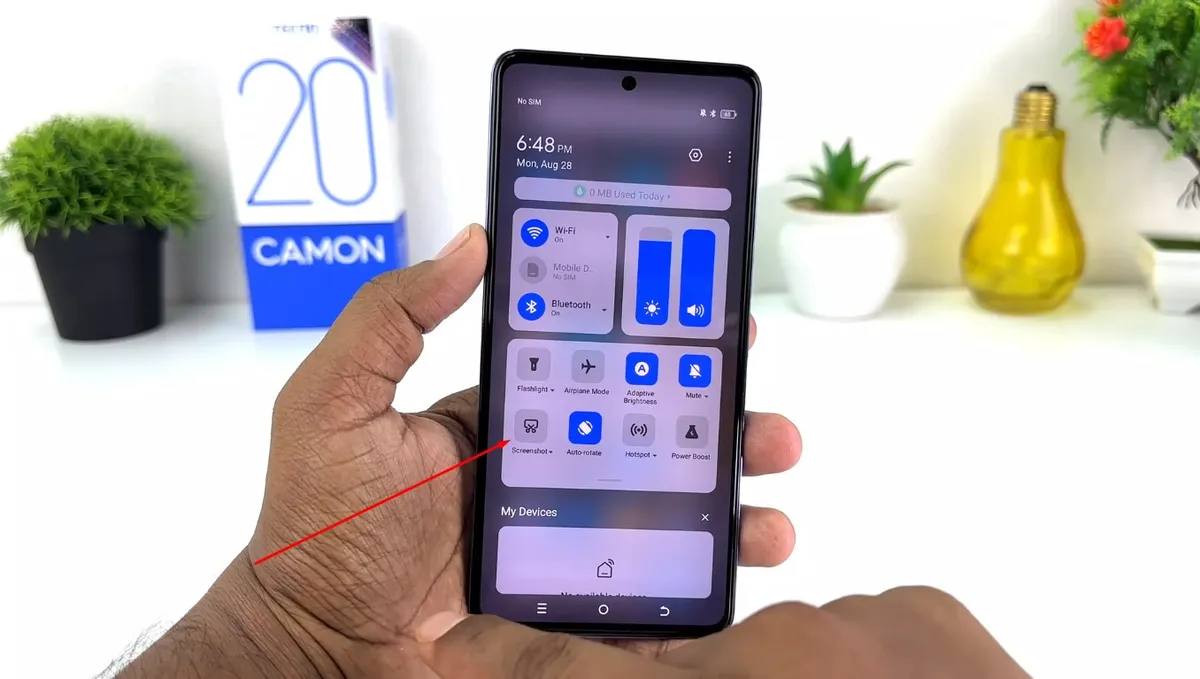 Sumber: Tips And Trick
Sumber: Tips And Trick- Cari ikon "Screenshot". Ikon ini berbentuk gunting.
- Sentuh ikon "Screenshot untuk mengambil screenshot.
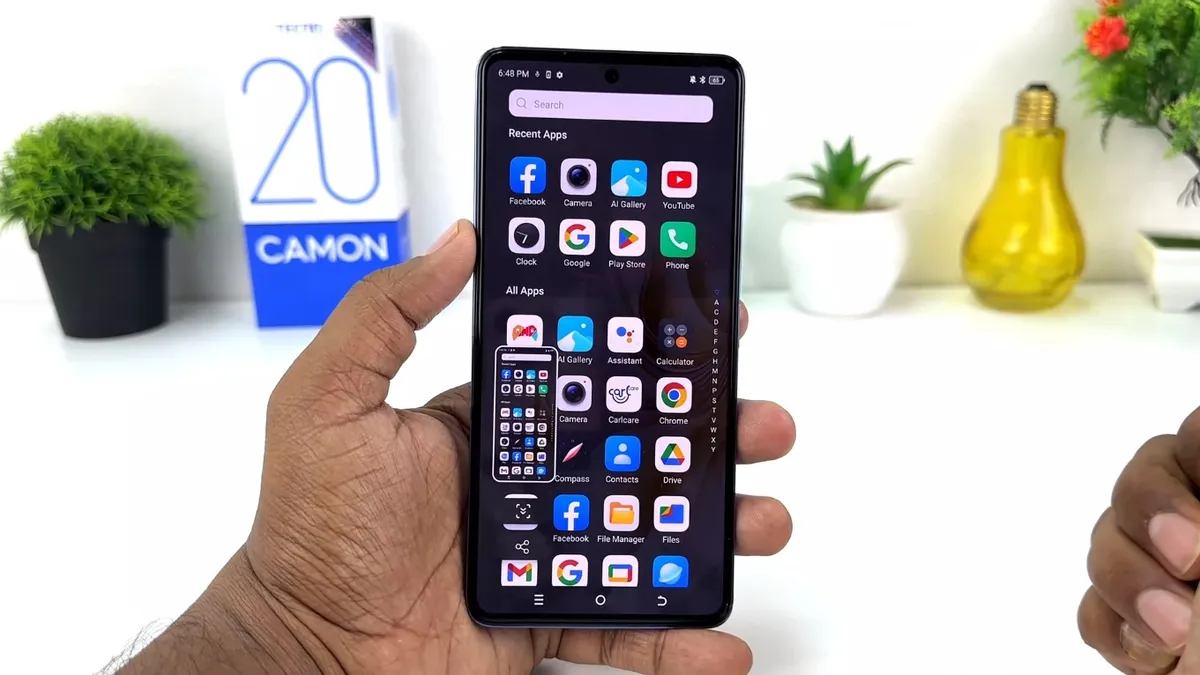 Sumber: Tips And Trick
Sumber: Tips And Trick- Tampilan pratinjau screenshot akan muncul di pojok kiri layar. Jika Anda tak menekan apa-apa, tampilan pratinjau akan hilang dan hasil screenshot akan tersimpan di galeri ponsel Anda pada folder "Screenshots".
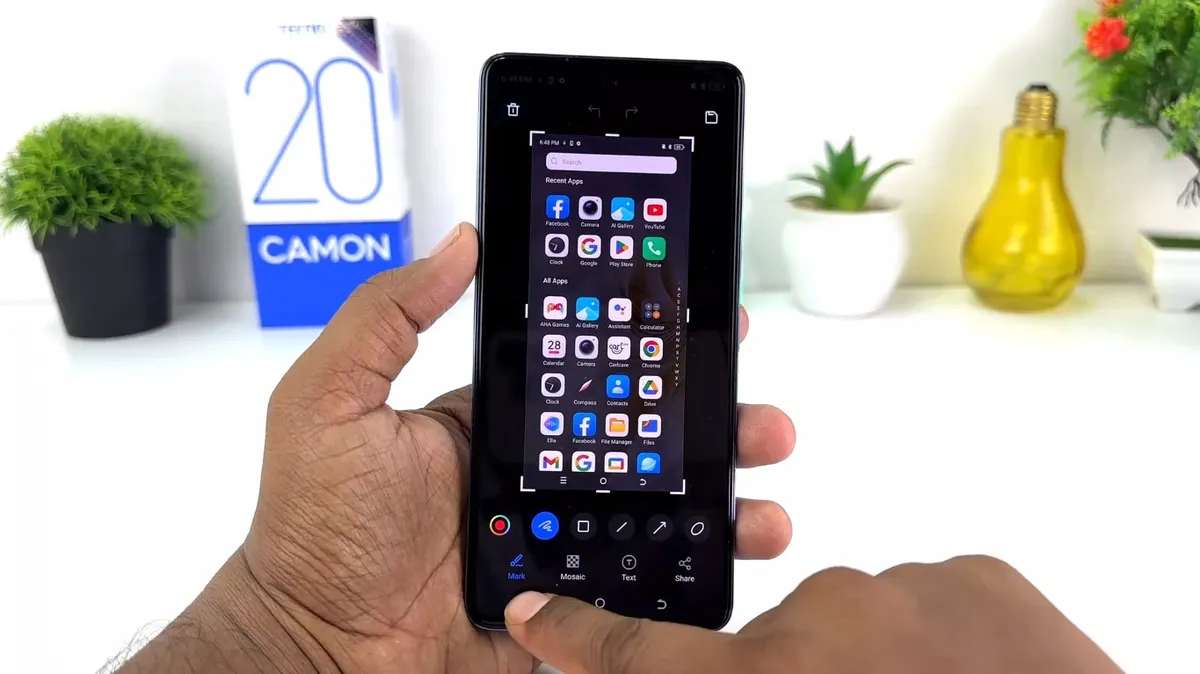 Sumber: Tips And Trick
Sumber: Tips And Trick- Anda juga bisa membagikan atau memanjangkan dengan menekan salah satu tombol di bawah tampilan pratinjau. Selain itu, Anda juga bisa melakukan kustomisasi seperti menambahkan teks. Caranya dengan menekan tampilan pratinjau untuk membuka opsi pengeditan.
4. Screenshot Sebagian via Control Center
Rasanya akan seperti bekerja dua kali jika Anda melakukan screenshot lalu mengeditnya. Terutama jika yang ingin Anda screenshot sebenarnya hanya sebagian dari keseluruhan tampilan di layar. Kalau begitu, Anda perlu mencoba fitur screenshot sebagian via Control Center. Cara-caranya seperti berikut ini.
- Siapkan tampilan yang hendak Anda ambil screenshot.
- Tarik ke bawah ujung atas layar bagian kanan untuk membuka Control Center.
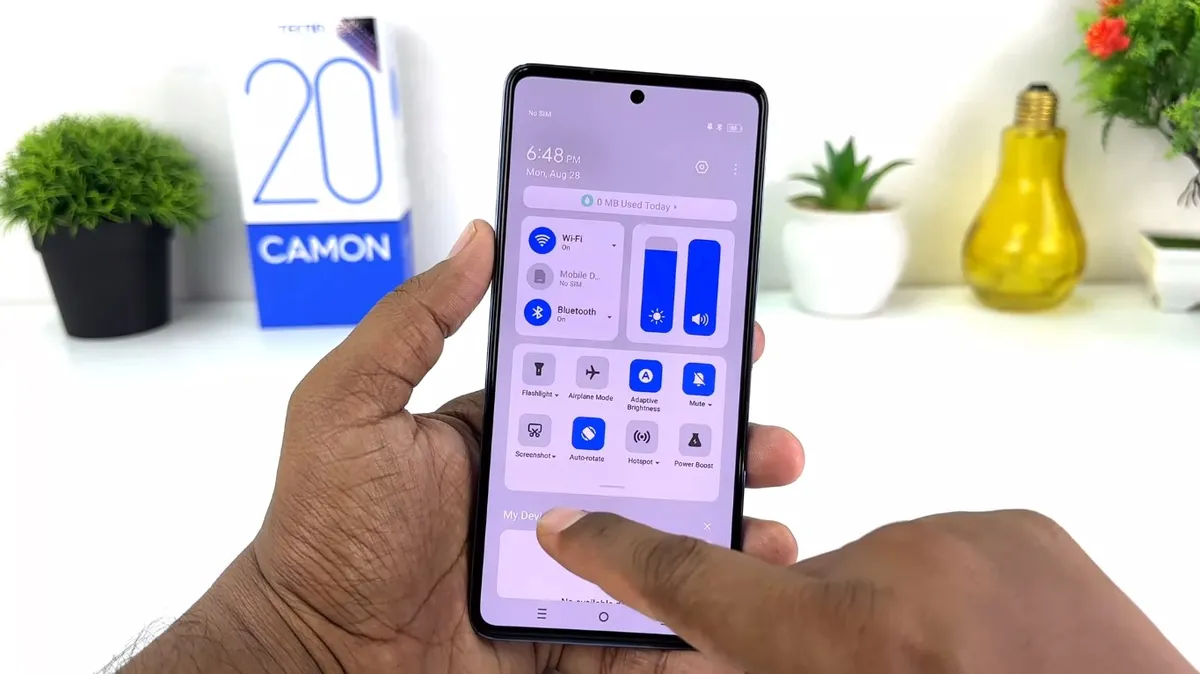 Sumber: Tips And Trick
Sumber: Tips And Trick- Cari ikon "Screenshot" yang bentuknya seperti gunting.
- Tekan ikon "Screenshot" dan tahan selama dua detik.
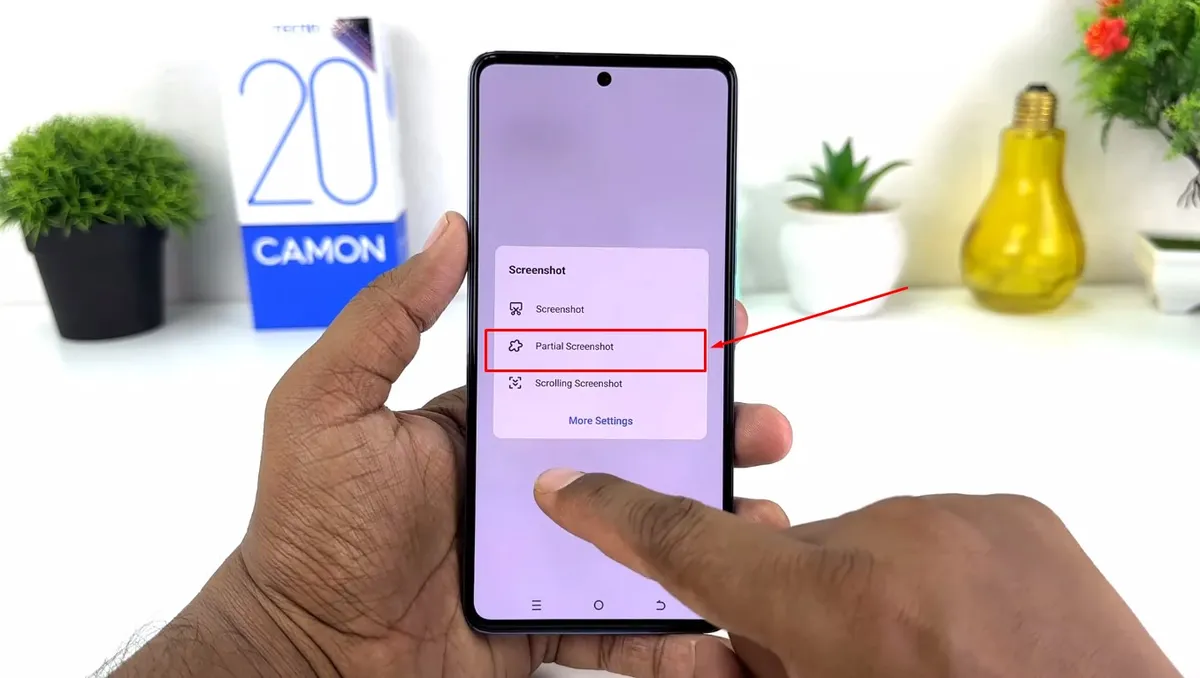 Sumber: Tips And Trick
Sumber: Tips And Trick- Setelah muncul tampilan berlatar putih, pilih "Partial screenshot".
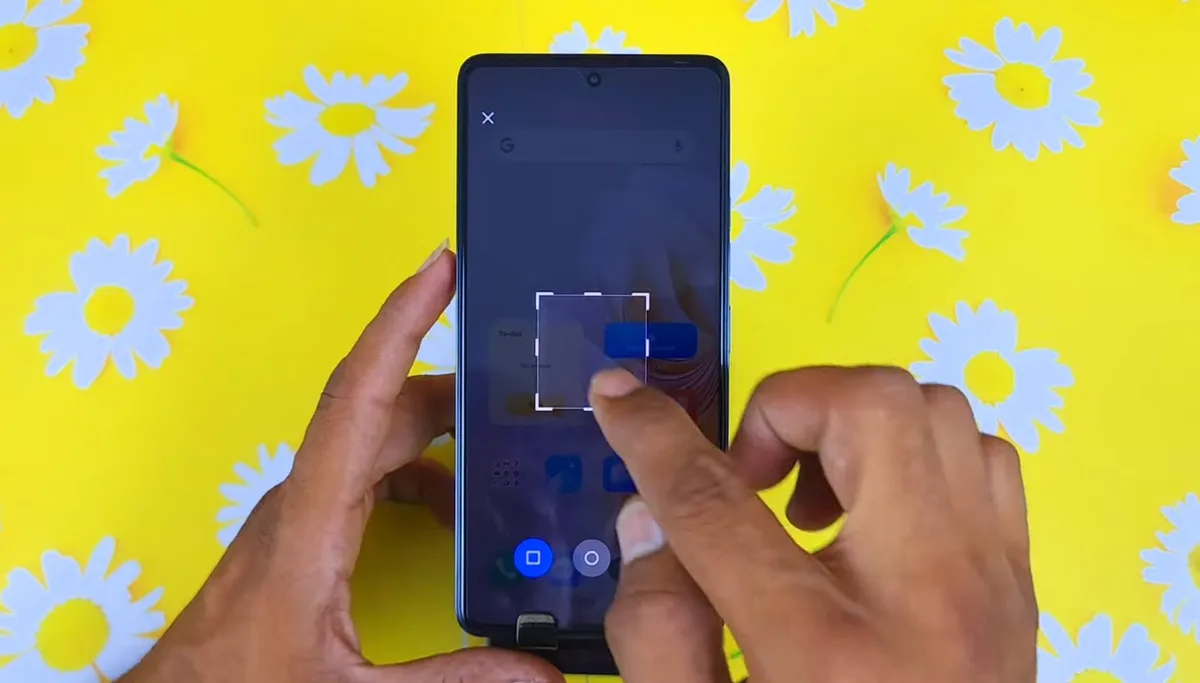 Sumber: Pawan Tech News
Sumber: Pawan Tech News- Tentukan area yang hendak diambil screenshot. Anda bisa memilih bentuk screenshot antara persegi panjang, lingkaran, dan bentuk bebas.
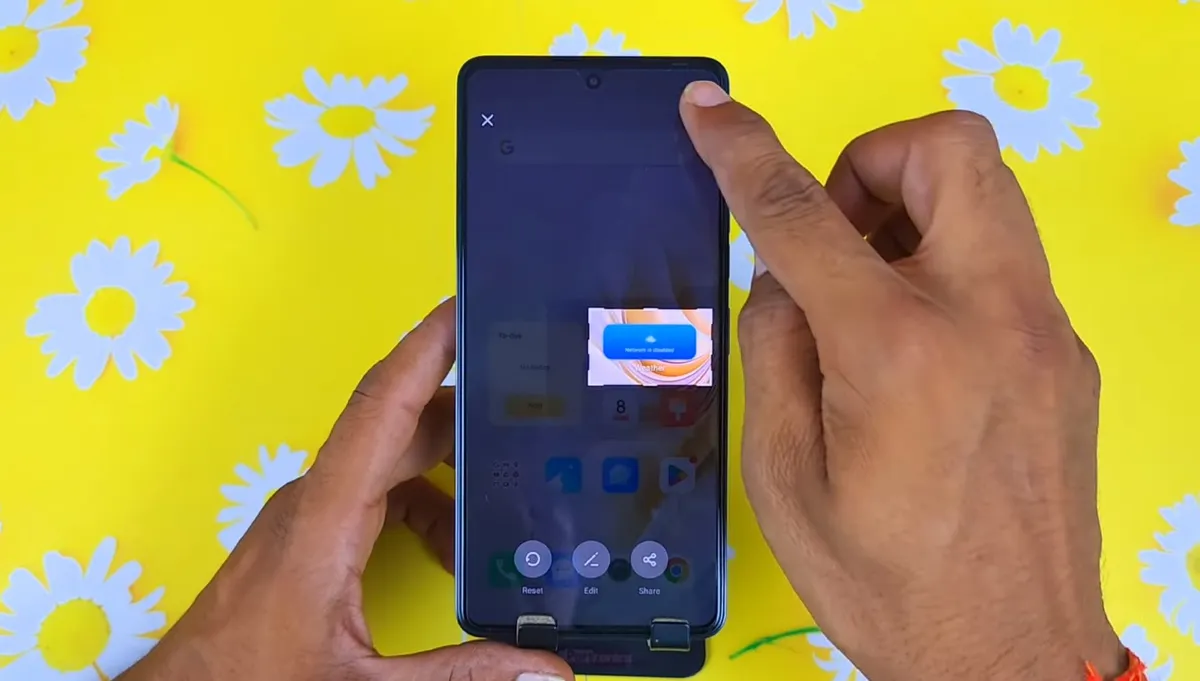 Sumber: Pawan Tech News
Sumber: Pawan Tech News- Terakhir, Anda bisa menyimpan, membubuhkan teks, atau membagikan hasil screenshot.
5. Screenshot Sebagian dengan Gesture
Screenshot sebagian dengan Control Center menjadi solusi bagi Anda yang ingin mencuplik sebagian informasi dari satu tampilan layar. Namun, antarmuka HiOS yang dipakai Tecno Camon 20 Series menyediakan cara yang lebih simpel untuk melakukan screenshot sebagian.
Caranya adalah melalui gesture tiga jari. Cara ini berbeda dari metode screenshot kedua yang dijelaskan di artikel ini. Sebab, Anda tidak diminta untuk mengusap layar. Anda hanya diminta untuk menyentuhkan tiga jari dan menahannya selama kira-kira dua detik.
Screenshot sebagian dengan gesture tiga jari tidak aktif secara default. Ikuti langkah berikut untuk mengaktifkannya.
- Buka menu "Settings". Anda bisa pilih ikon gambar gerigi di app drawer atau ikon tiga titik yang ada di bilah Control Center.
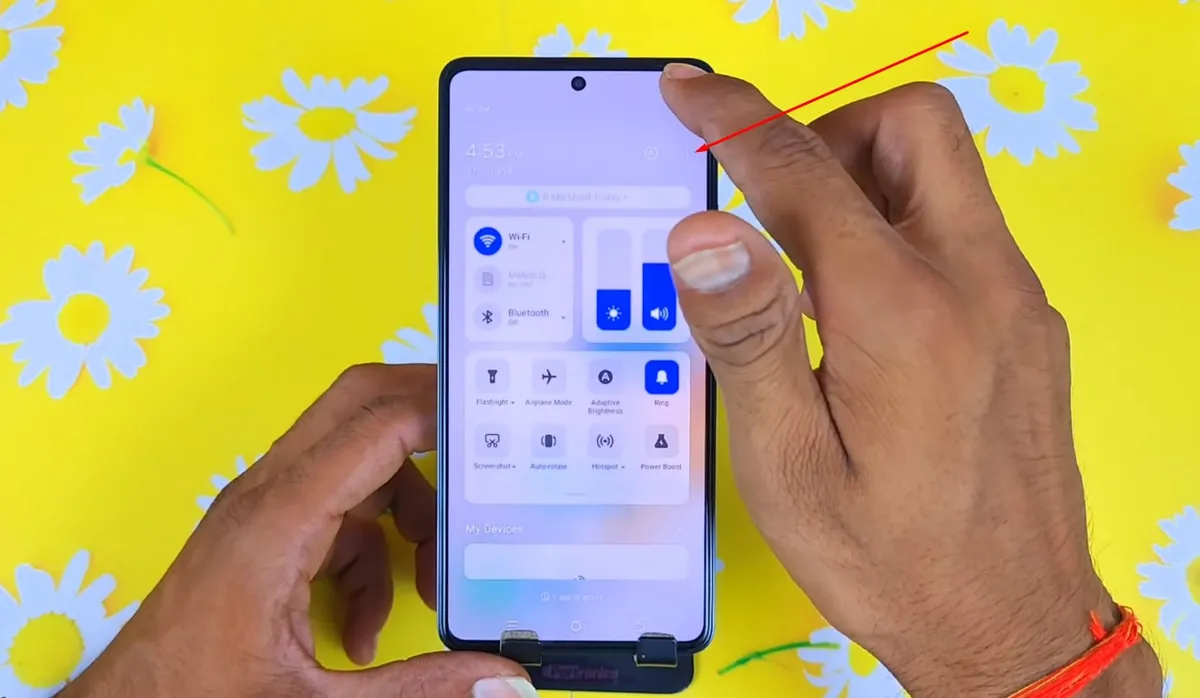 Sumber: Pawan Tech News
Sumber: Pawan Tech News- Gulir ke bawah dan masuk ke opsi "Special Function".
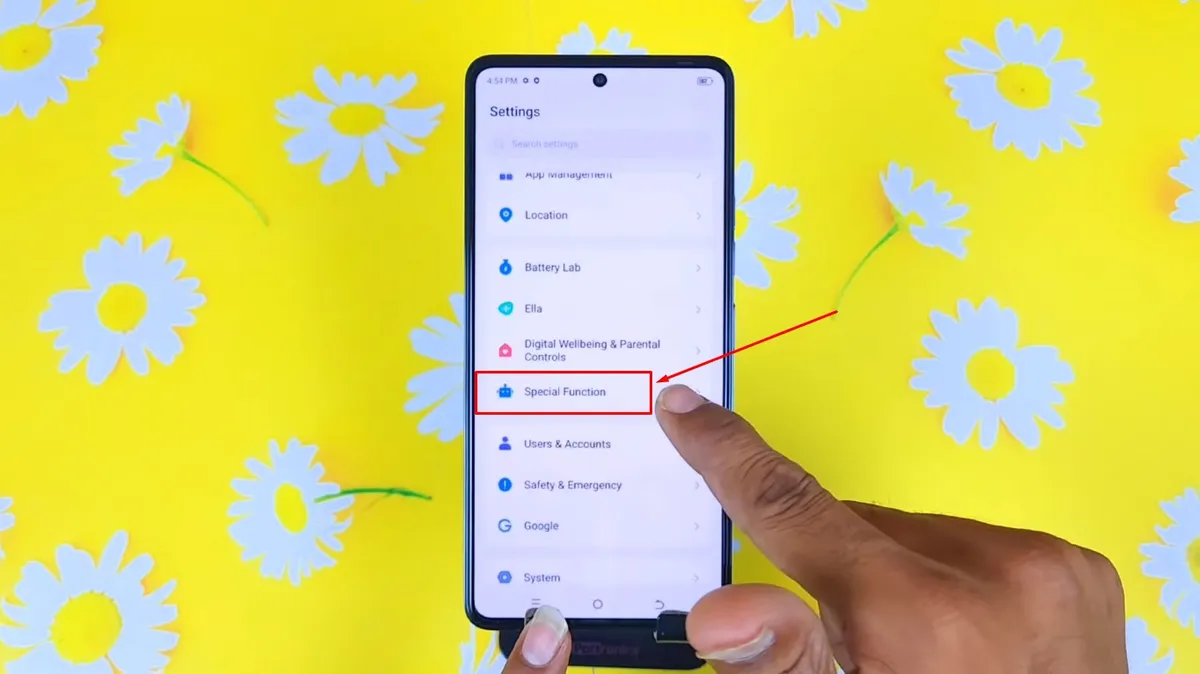 Sumber: Pawan Tech News
Sumber: Pawan Tech News- Buka opsi "Micro Intelligence".
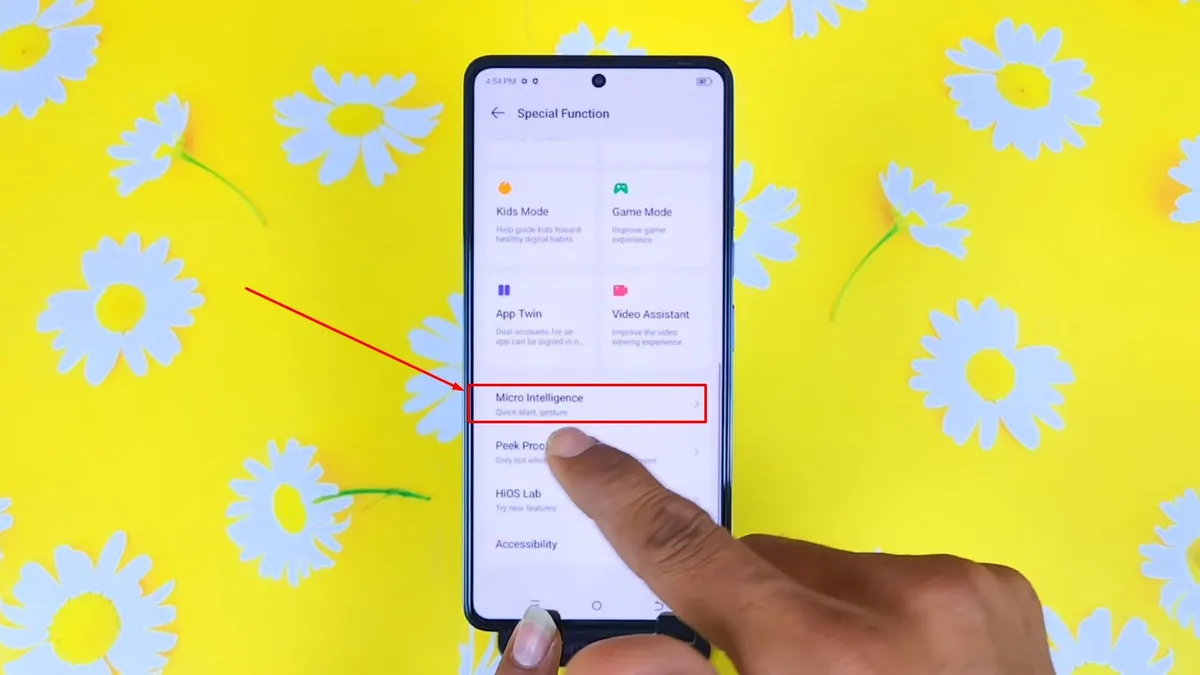 Sumber: Pawan Tech News
Sumber: Pawan Tech News- Lalu cari dan masuk ke opsi "Screenshots".
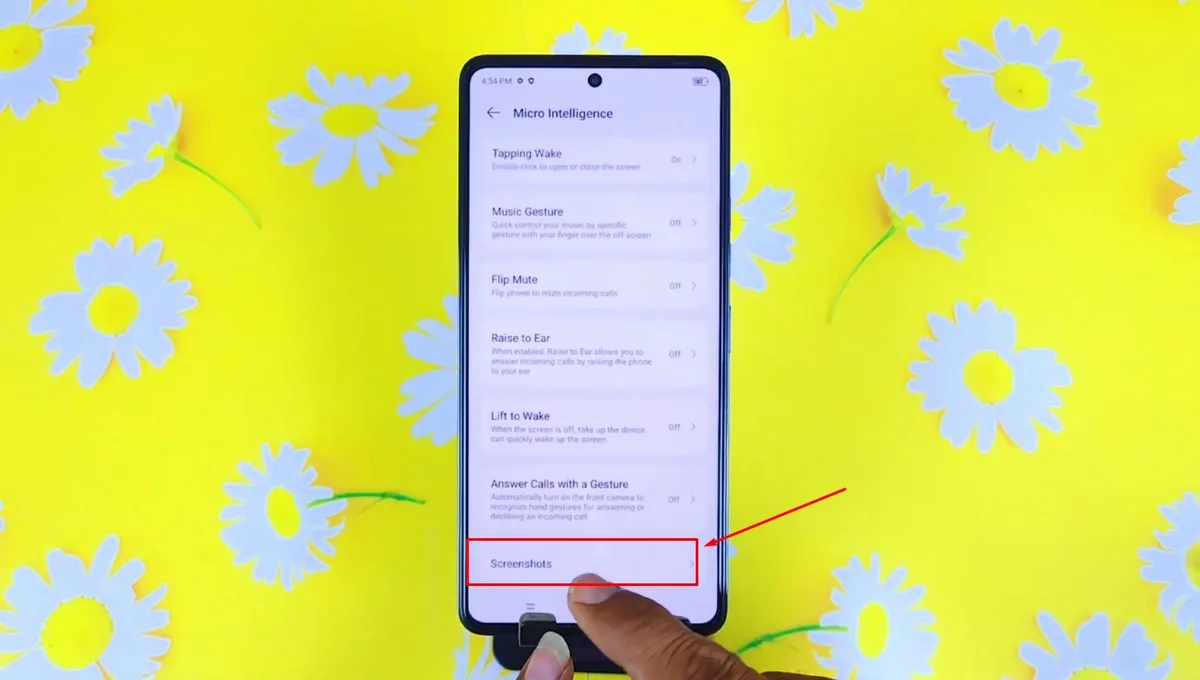 Sumber: Pawan Tech News
Sumber: Pawan Tech News- Aktifkan opsi "Partial Screenshot".
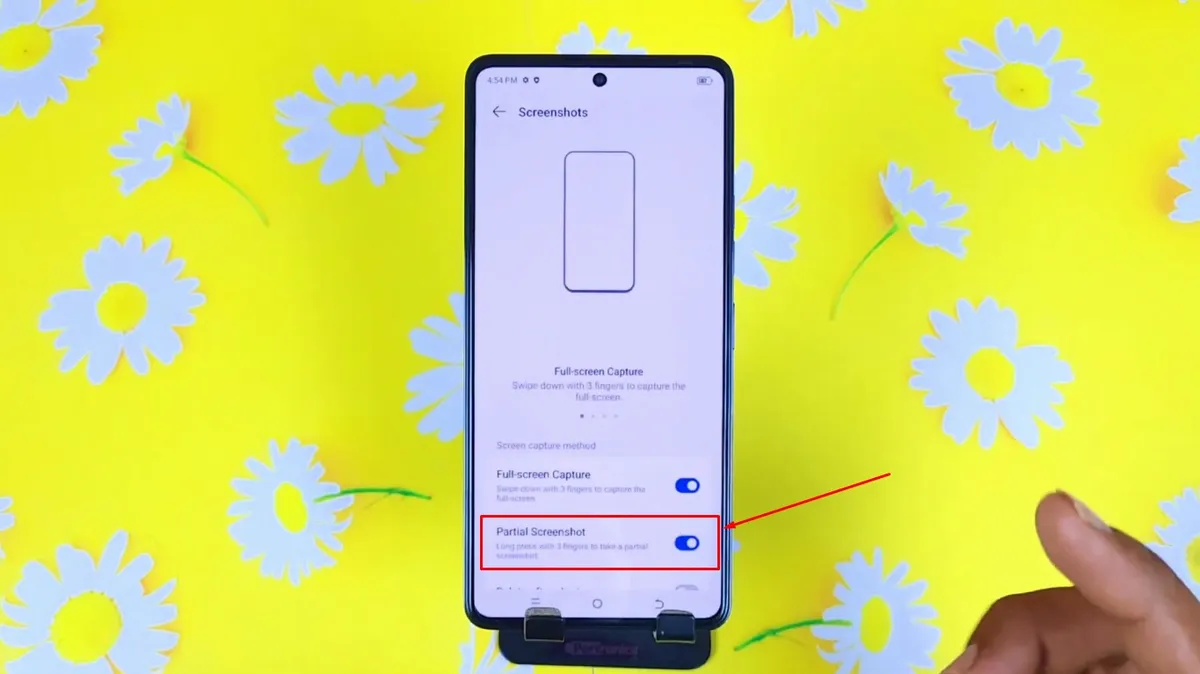 Sumber: Pawan Tech News
Sumber: Pawan Tech News- Kini HP Tecno Camon 20 Series Anda siap melakukan screenshot sebagian dengan gesture. Sentuh dan tahan tiga jari di tampilan yang hendak akan di-screenshot, lalu sesuaikan hasilnya.
6. Cara Screen Recording
Membuat tutorial adalah salah satu ide bagi kreator konten. Para kreator bisa memanfaatkan fitur screenshot untuk memberikan ilustrasi. Namun, mereka juga bisa memberikan ilustrasi dengan video supaya lebih intuitif. Caranya dengan memanfaatkan screen recording.
Fitur ini ternyata dimiliki oleh HP Tecno Camon 20 Series. Jadi Anda tak perlu memasang aplikasi pihak ketiga. Begini langkah-langkah screen recording di HP Tecno Camon 20 Series.
- Buka bilah Control Center. Caranya yakni dengan mengusap ujung kanan atas layar ke arah bawah.
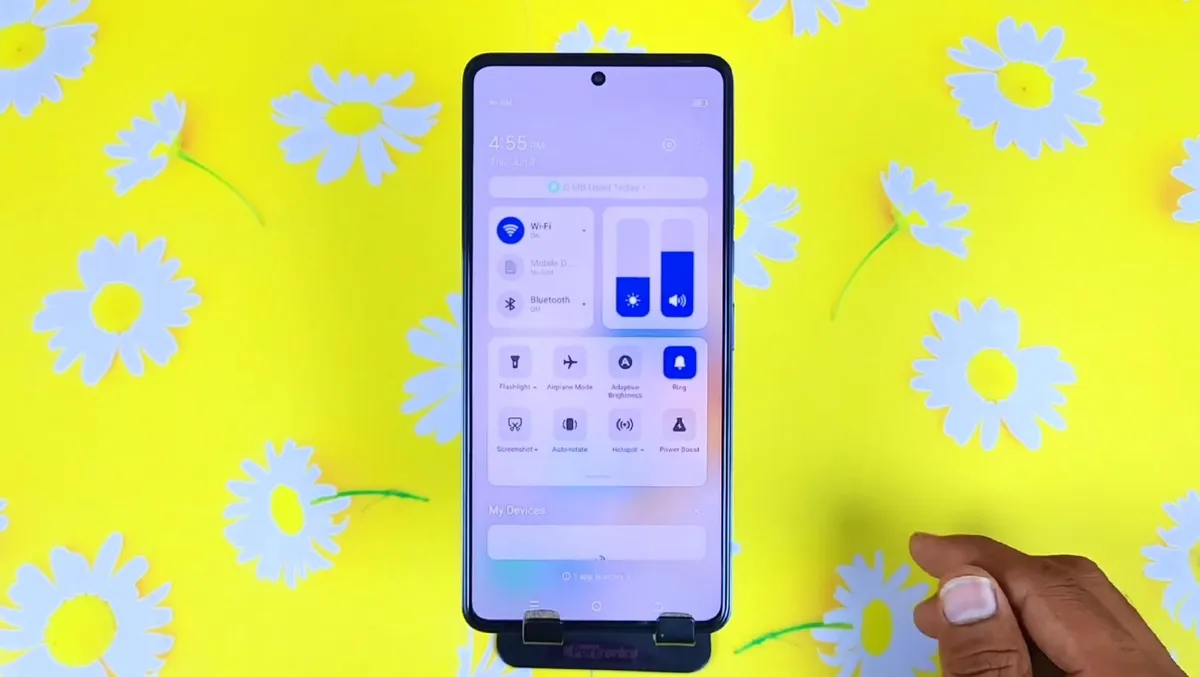 Sumber: Pawan Tech News
Sumber: Pawan Tech News- Panjangkan tampilan Control Center dengan menyentuh tombol "Bar".
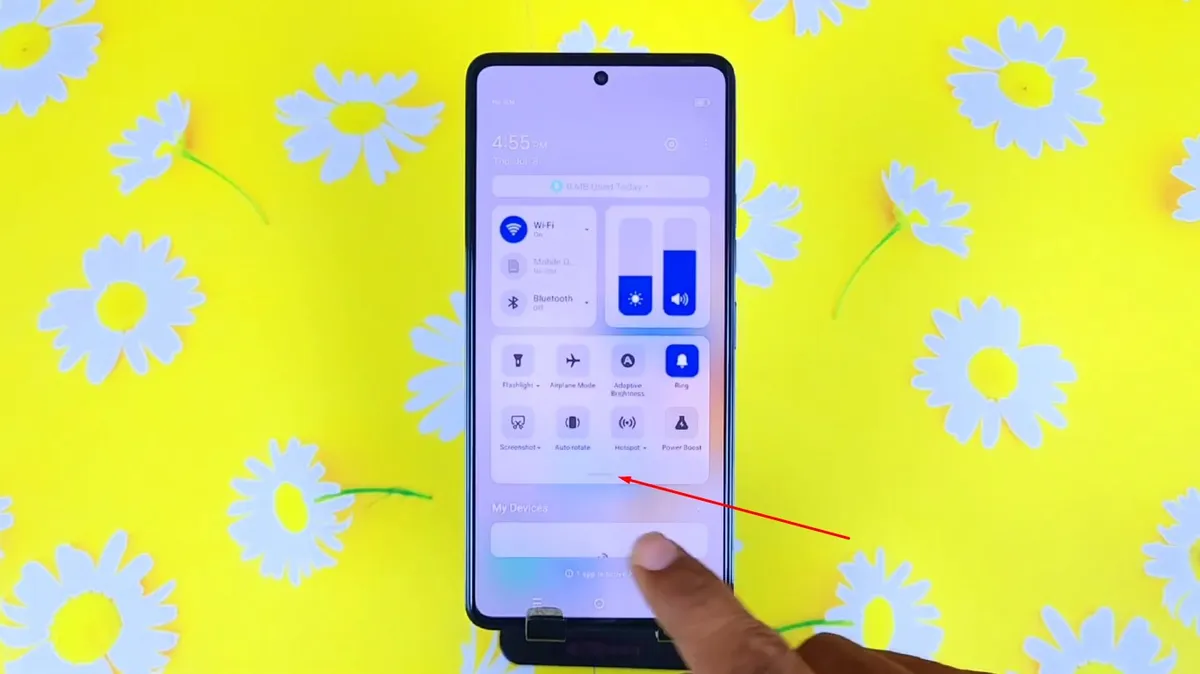 Sumber: Pawan Tech News
Sumber: Pawan Tech News- Tekan dan tahan tombol toggle "Screen Recorder" yang gambarnya berbentuk kamera.
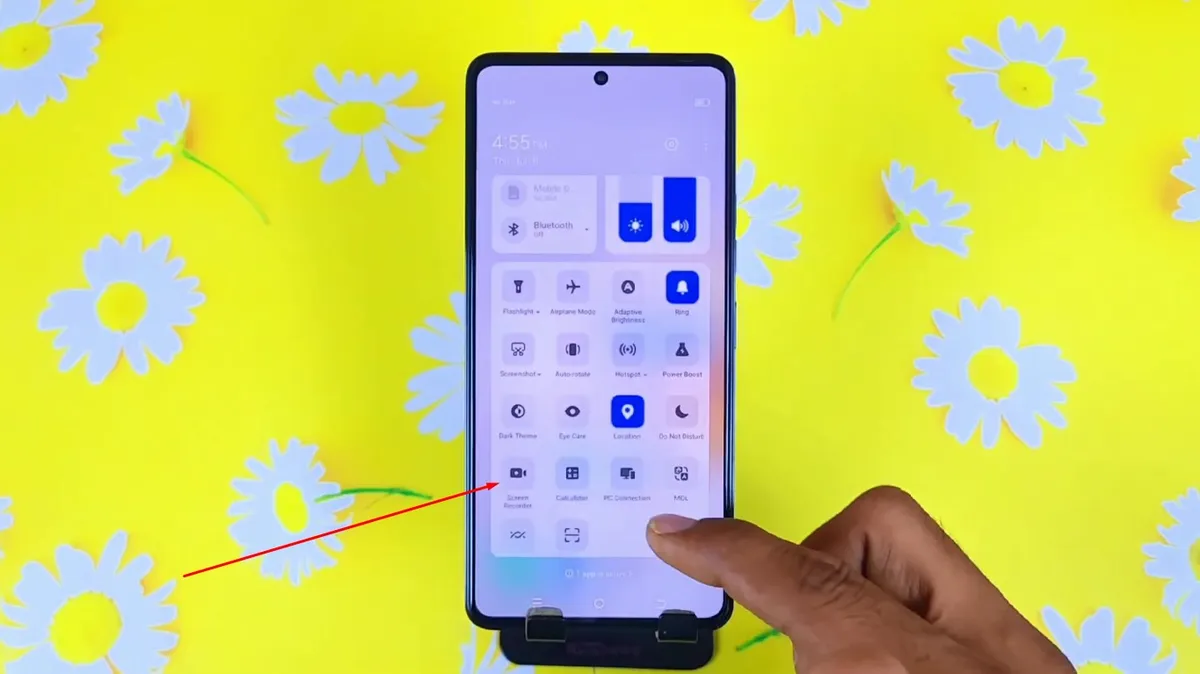 Sumber: Pawan Tech News
Sumber: Pawan Tech News- Lakukan penyesuaian. Misalnya, memilih opsi merekam suara dari mikrofon atau tidak, dan memilih resolusi video yang dihasilkan.
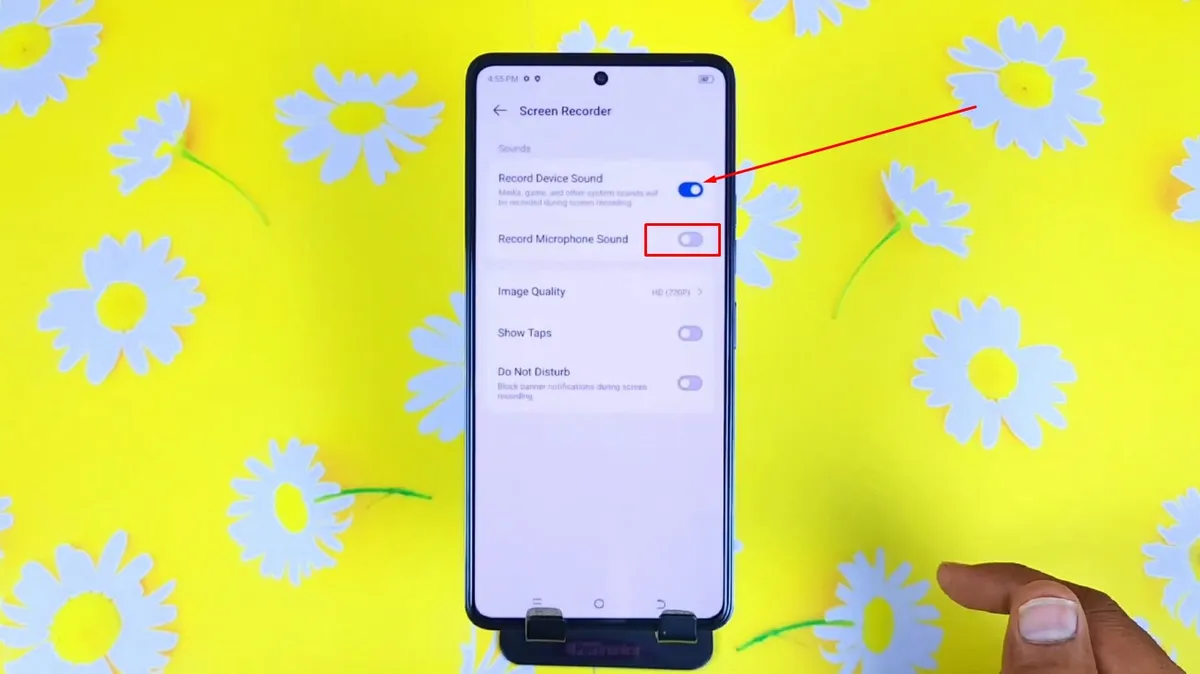 Sumber: Pawan Tech News
Sumber: Pawan Tech News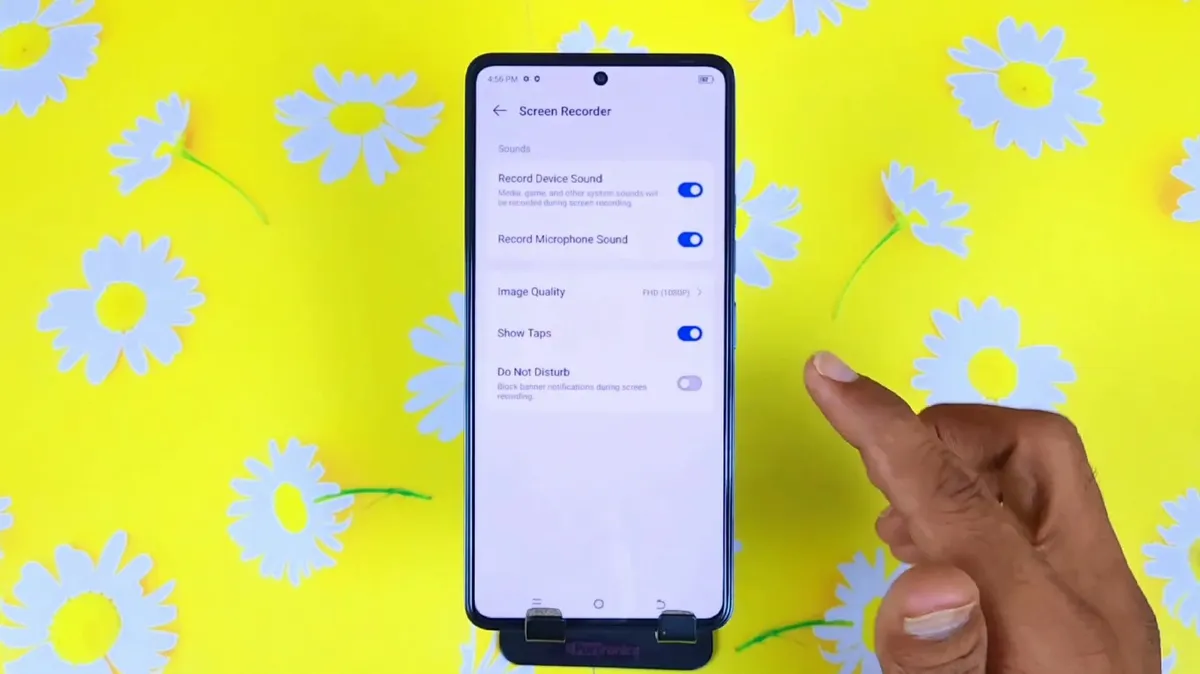 Sumber: Pawan Tech News
Sumber: Pawan Tech News- Setelah itu, keluar dan ulangi langkah pertama dan kedua.
- Tekan tombol toggle "Screen Recorder". Kali ini tombol ditekan sekali tanpa ditahan.
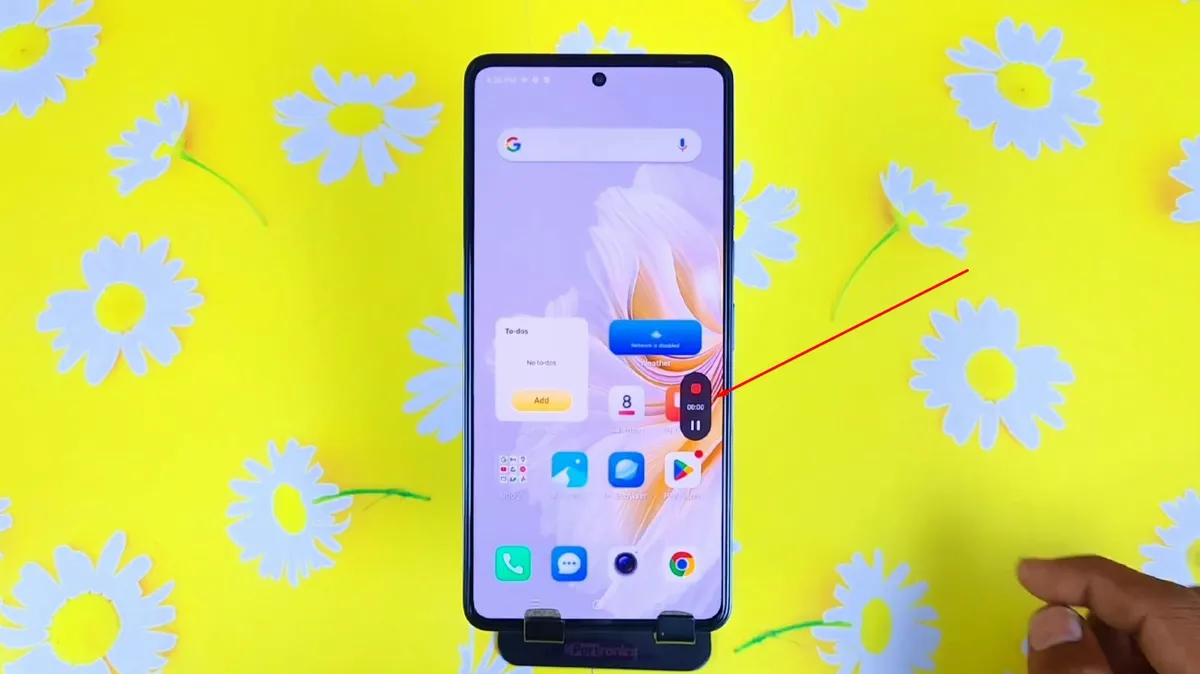 Sumber: Pawan Tech News
Sumber: Pawan Tech News- Panel perekaman akan muncul seketika. Pencet tombol merah untuk memulai perekaman. Pencet tombol merah lagi untuk menyelesaikan rekaman.
- Hasil screen recording akan tersimpan otomatis di galeri.
 Sumber: Pawan Tech News
Sumber: Pawan Tech News- Untuk menghilangkan panel perekaman, tekan area tengah panel untuk memunculkan tombol-tombol lain. Kemudian tekan tombol silang.
7. Screenshot Memakai Aplikasi
Cara ambil screenshot di HP Tecno Camon 20 Series memang sudah cukup banyak. Namun, jika ingin mencari alternatifnya, Anda bisa memasang salah satu aplikasi tambahan berikut.
- Screenshot X
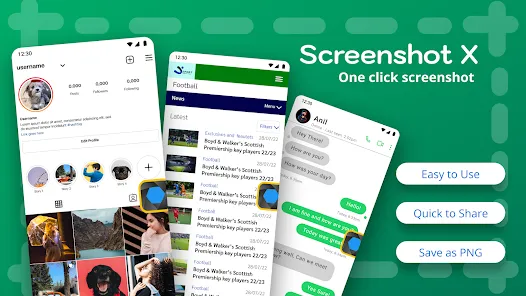
Screenshot X jadi salah satu aplikasi screenshot Android dengan ukuran kecil dan user interface sederhana. Anda tidak perlu melakukan banyak pengaturan pada Screenshot X. Cukup tekan tombol Start now di laman utama.
Nantinya, akan muncul kotak yang berisi lingkaran. Kotak ini berfungsi untuk melakukan screenshot. Jadi, Anda cukup siapkan tampilan layar yang ingin di-screenshot. Setelah itu, cukup tekan kotak berisi lingkaran tersebut. Layar pun akan berkedip. Itu tanda screenshot berhasil.
- Screen Master
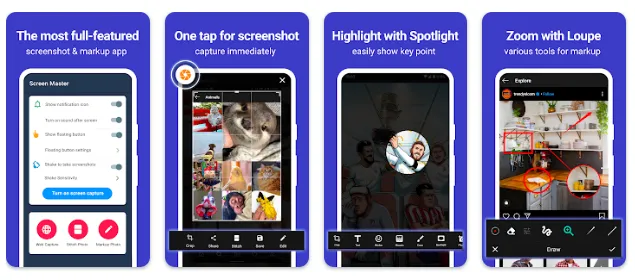
Screen Master membawa user interface sederhana. Aplikasi ini tidak menyebabkan RAM jadi berat. Screen Master pun punya hasil screenshot yang berkualitas. Anda juga bisa melakukan screenshot dengan menggoyangkan HP.
Sayangnya, aplikasi ini masih mengandung iklan. Namun, kami bisa memakluminya karena Screen Master dapat diunduh gratis.
- Screenshot Assistant
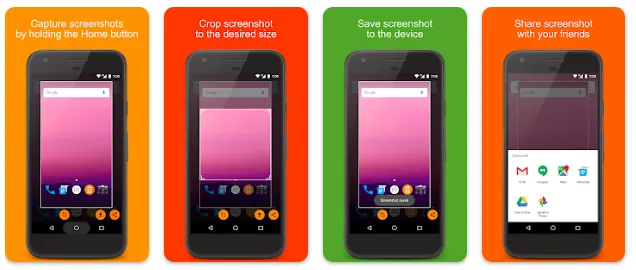
Screenshot Assistant adalah salah satu aplikasi screenshot yang cukup mudah dioperasikan. Setelah aplikasi terpasang, Anda hanya perlu mengatur perizinan akses. Setelah itu, Aplikasi bisa digunakan dengan tanpa iklan atau tombol-tombol tambahan yang mengganggu.
Untuk menggunakannya, Anda cukup menekan tombol home selama beberapa detik. Nantinya, hasil screenshot akan langsung muncul. Anda pun bisa menyuntingnya dengan menambahkan teks atau memotong sesuai kebutuhan.
Selain tiga aplikasi tersebut, ada banyak aplikasi screenshot lain yang bisa dicoba di POCO F5. Untuk detailnya, bisa menyimak artikel "10 Aplikasi Screenshot Terbaik untuk Memotret Layar Android".
Tecno menyediakan cara ambil screenshot yang cukup variatif pada Tecno Camon 20 Series. Pengguna pun tinggal memilih mana yang paling nyaman digunakan. Penting bagi Anda untuk mengetahui cara screenshot mengingat kegunaannya yang luas. Selamat mencoba!

